Meskipun Anda dapat melakukan semua yang Anda bisa untuk merawat komputer Anda, akan ada saatnya Anda perlu beralih ke teknik pemecahan masalah. Teknik yang digunakan pengguna disebut Boot Bersih.
Ada beberapa kerugian untuk melakukan Boot Bersih, tetapi mungkin sepadan. Lagi pula, itu bisa menjadi teknik pemecahan masalah yang dapat membuat komputer Anda keluar dari masalah yang sedang dialaminya.
Apa itu Boot Bersih Windows?
Boot Windows Clean adalah saat komputer Anda hanya menggunakan layanan dan file penting yang diperlukan untuk boot. Ini berarti bahwa fungsionalitas umum yang dirancangnya mungkin tidak berfungsi. Clean Boot melakukan ini sehingga administrator sistem dapat menentukan dengan tepat apa masalahnya.
Setelah teknik pemecahan masalah dapat menemukan masalahnya, Anda akhirnya dapat mem-boot komputer Windows Anda secara normal. Artinya tidak perlu lagi melihat desain yang kusam dan membosankan. Boot bersih dapat berguna saat Anda juga mengalami masalah saat menginstal pembaruan.
Cara Melakukan Boot Bersih Windows
Untuk melakukan teknik ini, Anda harus masuk sebagai administrator. Jika Anda sudah memiliki jenis akses tersebut, klik kanan pada tombol start Windows dan pilih search.
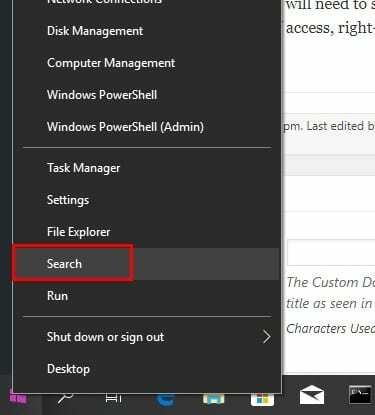
Di opsi pencarian, ketik msconfig dan klik opsi Konfigurasi Sistem. Ketika jendela baru muncul, klik pada tab Layanan. Di sudut kiri bawah, Anda akan melihat opsi Sembunyikan semua layanan Microsoft, klik di atasnya diikuti oleh tombol Nonaktifkan semua. Jangan klik OK dulu,
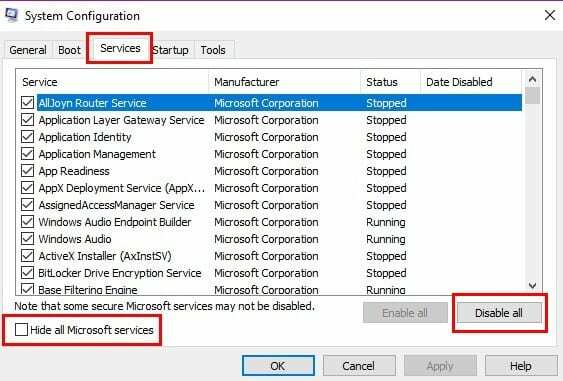
Sekarang, klik pada tab Startup dan pilih opsi Open Task Manager. Ini akan menjadi satu-satunya pilihan di dalam kotak, dan warnanya biru. Anda sekarang harus melihat Task Manager dengan semua program yang akan boot ketika Anda menghidupkan komputer Anda. Klik pada program yang menurut Anda memberi Anda semua masalah itu dan klik tombol Nonaktifkan di kanan bawah.
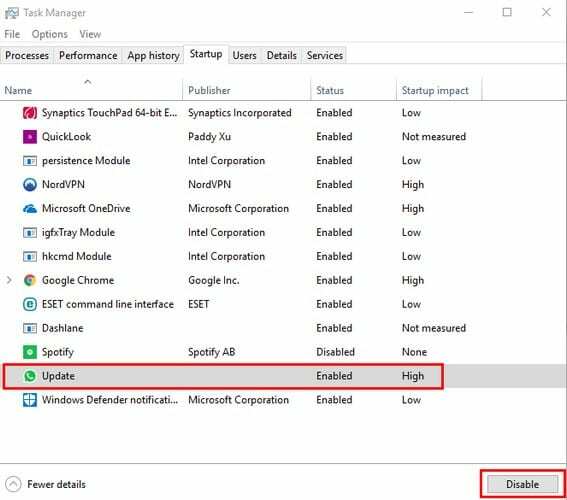
Anda perlu mengulangi langkah-langkah ini untuk semua program yang menurut Anda menyebabkan masalah Anda. Setelah Anda menonaktifkan semua program, klik X untuk menutup jendela Task Manager dan klik OK pada jendela System configuration.
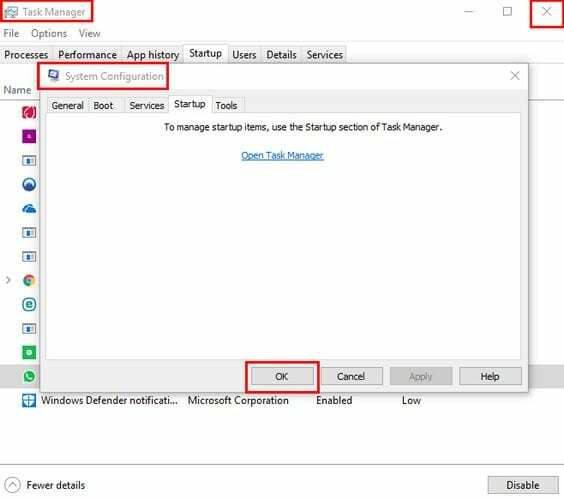
Nyalakan ulang komputer Anda, dan ketika komputer dinyalakan kembali, hanya program-program penting yang akan berjalan. Coba jalankan program atau instal pembaruan yang menurut Anda bertanggung jawab. Jika Anda masih mengalami masalah meskipun Anda meluncurkan program di Clean Boot, itu berarti itu bukan masalah perangkat lunak.
Jika Anda melihat bahwa di Clean Boot semuanya berjalan dengan lancar, maka itu mengonfirmasi bahwa Anda sedang menghadapi masalah perangkat lunak. Kembali ke jendela Layanan dan hapus centang opsi Sembunyikan semua layanan Microsoft. Saat opsi muncul kembali, hapus centang hanya pada bagian atas opsi Microsoft. Nyalakan kembali komputer Anda dan lihat apakah masalah berlanjut.
Jika ya, sekarang hapus centang di bagian bawah layanan Microsoft. Jika masalahnya hilang, maka Anda tahu bahwa masalahnya terletak di bagian bawah layanan Microsoft.
Cara Mengembalikan Komputer Anda ke Normal
Karena Anda tidak akan berada di Clean Boot selamanya, inilah saatnya untuk mengeluarkan Anda darinya. Klik kanan pada menu Start Windows dan kemudian klik pada opsi Search. Sekali lagi ketik msconfig dan tekan Enter. Buka tab Layanan dan klik kotak centang Sembunyikan semua layanan Microsoft dan pilih fitur Aktifkan semua.
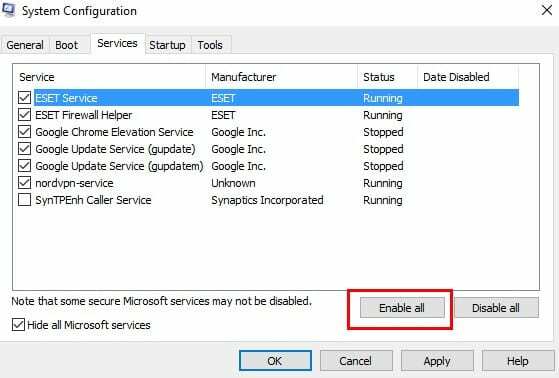
Centang kotak untuk program yang memberi Anda masalah, lalu klik tab Startup. Klik Open Task Manager dan klik program startup (ulangi proses ini untuk setiap program startup).
Tutup Pengelola Tugas lalu klik OKuntuk menutup jendela Konfigurasi Sistem. Klik tombol Restart, dan Anda siap melakukannya.
Kesimpulan
Beberapa solusi lebih mudah daripada yang lain, tetapi jika Anda ingin masalahnya hilang, Anda tidak punya pilihan selain melakukannya. Mudah-mudahan, Anda tidak perlu berurusan dengan masalah ini lagi atau setidaknya untuk beberapa waktu.